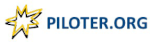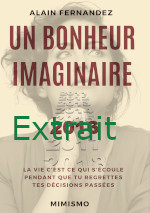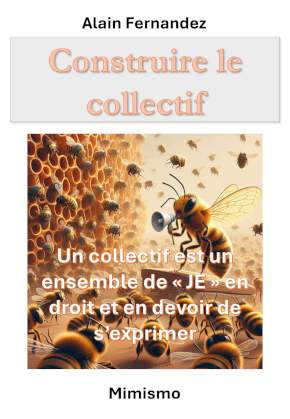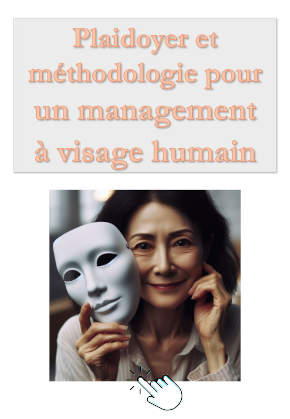- ▶ Management de l'entreprise ▶ Management Démocratique
- Conception de la stratégie
- Principes de gouvernance
- La Performance des métier
- Le contrôle de gestion
- ▶ Innover en équipe
- L'Innovation et la Performance
- L'Innovation Managériale
- La Méthode SOCRIDE
- ▶ Décider au quotidien
- Le processus de Décision
- La Décision en équipe
- Les Techniques de décision
- ▶ Guide gratuit de l'Autoformation
- Méthode d'autoformation
- Les 7 Qualités pour réussir
- Comment s'auto-évaluer ?
- ▶ Formation Gratuite Management
- Formation tableau de bord et BI
- Formation Management de Projet
- Formation Entrepreneuriat
- ▶ ebook et PDF management gratuits
- ▶ PDF Entrepreneuriat
- ▶ ebook Perfonomique
Excel et la Business Intelligence
Du tableur à l'analyse de grands volumes de données
 Depuis déjà une bonne décennie, Excel ne se contente plus d'être un simple tableur. Il est devenu au fil du temps un outil d'analyse de données à part entière.
Depuis déjà une bonne décennie, Excel ne se contente plus d'être un simple tableur. Il est devenu au fil du temps un outil d'analyse de données à part entière.
Ainsi aux traditionnelles fonctions du tableur : calcul, utilisation des formules prédéfinies, création de formules personnelles et les fonctions de mise en page, Excel intègre de véritables fonctions d'analyse de données comme les tableaux croisés dynamiques.
Depuis la livraison d'Excel millésime "2013", confirmé en "2016" il n'y a plus de doute à ce sujet, le tableur est devenu un outil d'analyse Business Intelligence à part entière. Bon, avec quelques limites m'objecteront les spécialistes de la question.
Mais il faut aussi prendre en compte qu'il ne s'agit que d'un tableur très largement diffusé, et bien assez puissant pour toutes les analyses que pourra souhaiter effectuer un utilisateur très averti, voire un analyste spécialiste de la BI.
Quelques précisions à propos de Power Pivot et Power View.
Ces deux outils d'analyse BI de l'éditeur sont désormais intégrés en standard au sein même du tableur. Il suffit de les valider pour disposer de deux nouveaux onglets dans le menu général. Power Pivot est un nouvel espace de travail pour traiter de grandes quantités de données.Il est ainsi possible de préparer des tableaux croisés dynamiques de grande taille utilisant des données provenant de plusieurs sources. Power View est un outil de visualisation et de présentation des informations.
Tables pivots ou tableaux croisés dynamiques
Les tableaux croisés dynamiques, traduction francophone un peu rapide des tables pivots, ont été un premier pas magistral dans le monde de l'analyse des données.Connectées aux sources de données de l'entreprise, elles facilitent la manipulation des lignes et colonnes pour une étude plus pointue des informations et une meilleure compréhension du sens. Elles sont tout à fait adéquates pour manipuler le cube Olap d'une base décisionnelle. L'outil reste toutefois encore un peu trop limité pour les besoins actuels.
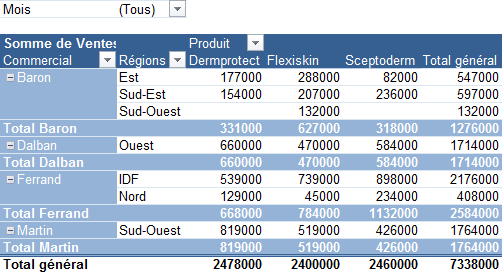
L'exemple de tableau croisé dynamique du livre
Dépasser les limites
Avec l'accroissement des volumes de données en circulation dans l'entreprise, il fallait dépasser les limites de capacité de traitement pour qu'excel soit un outil BI sans complexe. C'est fait avec la livraison d'Excel 2013 (et donc Excel 2016). Le tableur phare du moment intègre désormais en standard les deux produits de l'éditeur : Power Pivot et Power View.
Power pivot
Power pivot était déjà disponible pour Excel 2010. Il suffit de le télécharger ici. Désormais, il est intégré dans Excel 2013, 2016. Il suffit de le valider pour que le nouvel onglet apparaisse en haut du menu. (Ici en version US)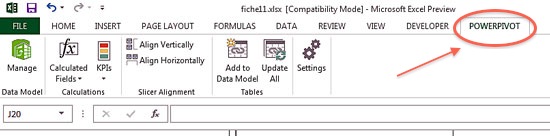
Power pivot est un espace de travail spécifique dans Excel qui permet de traiter de grandes quantités de données. Nous parlons là de plusieurs dizaines de millions de lignes (toutefois limité à 2Go après compression). L'utilisateur peut ainsi préparer ses données d'origines diverses) pour une analyse plus poussée.
Toutes les analyses sont faites en mémoire sur le poste de travail (moteur : VertiPaq), et vous pouvez utiliser des données de multiples sources : base de données, cube OLAP, fichiers "plats"... Pour aller plus avant, vous disposez d'un langage spécifique DAX (Data Analysis Expressions ) pour établir des relations, des calculs et des agrégats.

Power View
Power View, une fonctionnalité de SQL Server 2012 Reporting Services, est un puissant outil de visualisation et de présentation des données désormais intégré en standard dans la version Excel 2013, 2016. Il suffit de le valider (Options - compléments) et le nouvel onglet Power View apparaît en haut du menu. (Ici en version US) Remarque, c'est une application "Silverlight", il faut donc l'installer au préalable.
Comme on peut le supposer, Power View exploite les données de Power Pivot pour réaliser des présentations ou des rapports bien plus complets. C'est un véritable outil pour les analystes de la Business Intelligence.
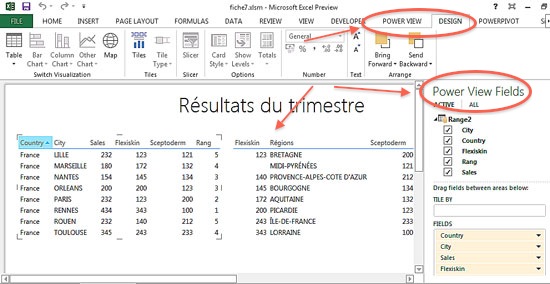
Power Query
Avec la livraison Excel 2016, Microsoft a choisi d'intégrer aussi "Power Query" qui était précédemment un "plugin" à télécharger. Il est désormais disponible sous l'onglet "Données" puis "Récupérer et transformer" Power Query est un outil assez pratique pour mixer des données de source différentes au sein d'une même requête. Elle sera ensuite mise en forme avec Power View et Power Pivot.Power Query sait en effet extraire les données d'une page web, d'un fichier texte ou XML, des principales bases de données SQL bien entendu, mais aussi des sources Hadoop, entre autres.
Langage DAX
Le langage DAX pour Data Analysis Expressions est un langage d'interrogation pour Microsoft Power Pivot et Power BI. Il ne s'agit pas d'un langage de programmation mais bien un langage d'interrogation pour des analyses spécifiques.- Voir ici un petit guide (bien) pratique d'initiation: Principes fondamentaux de DAX dans Power BI Desktop
 Ressources web
Ressources web
- Pour aller plus avant, consultez le site de l'éditeur dédié aux solutions "Power BI" de Microsoft.
- Pour aller plus avant, consultez le site de l'éditeur dédié à l'outil Power Query
- Vous pouvez aussi télécharger Power Pivot si vous ne disposez que d'une version plus ancienne d'Excel
 Instaurer la démocratie dans l'entreprise
Instaurer la démocratie dans l'entreprisePour en finir avec le mépris, principe délétère du management d'hier et d'aujourd'hui
Auteur : Alain Fernandez
Sujet : Expérience concrète d'instauration de la démocratie au sein d'une PME
Pages : 360 pages
Prix Format papier : 19,95 €
Prix Format ebook : 9,99 € (epub ou kindle) Librairies en ligne...
Dispo :
![]() Présentation détaillée du livre "la transformation démocratique de l'entreprise"
Présentation détaillée du livre "la transformation démocratique de l'entreprise"
L’auteur
 Alain Fernandez est un spécialiste de la mesure de la performance, de l’aide à la décision et de la conception de tableaux de bord de pilotage. Au fil de ces vingt dernières années, il a conduit de nombreux projets de réalisation de système décisionnel en France et à l'International. Il est l'auteur de plusieurs livres publiés aux Éditions Eyrolles consacrés à ce thème, vendus à plusieurs dizaines de milliers d'exemplaires et régulièrement réédités.
Alain Fernandez est un spécialiste de la mesure de la performance, de l’aide à la décision et de la conception de tableaux de bord de pilotage. Au fil de ces vingt dernières années, il a conduit de nombreux projets de réalisation de système décisionnel en France et à l'International. Il est l'auteur de plusieurs livres publiés aux Éditions Eyrolles consacrés à ce thème, vendus à plusieurs dizaines de milliers d'exemplaires et régulièrement réédités.
® Excel, Power Pivot, Power View, Power Query et Office sont des marques déposées de Microsoft Corp
 Piloter l'Entreprise Innovante...
Piloter l'Entreprise Innovante...
Avez-vous déjà essayé d'instaurer la prise de décision en équipe ? Sans précautions préalables, rapidement, le consensus le plus mou qui soit vient casser les plus pures ambitions. Mais connaissez-vous la méthode SOCRIDE centrée sur les questions incontournables de Confiance et de Reconnaissance ? Rien de plus facile ! Elle est expliquée, illustrée et détaillée dans ce livre :
 Les tableaux de bord du manager innovant
Les tableaux de bord du manager innovant
Une démarche en 7 étapes pour faciliter la prise de décision en équipe
Alain Fernandez
Éditeur : Eyrolles
Pages : 320 pages
![]() Consultez la fiche technique »»»
Consultez la fiche technique »»»
Pour acheter ce livre :
Format ebook : PDF & ePub,
Format Kindle
Voir aussi...
 Partagez cet article...
Partagez cet article...
(total partages cumulés > 185)
Ouvrages du même auteur

Réformer le management

Décider en équipe

Tableau de bord DIY
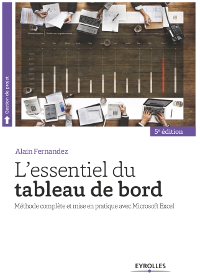
Bonnes pratiques projet

Le système décisionnel

De salarié à entrepreneur
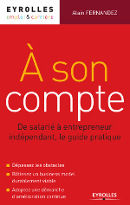
Astuces Entrepreneur

Ebook autoformation
PDF Management 
Les plus lus...
 1. Arbre de décision
1. Arbre de décisionQu'est ce qu'un arbre de decision ? Comment le bâtir, comment l'utiliser, quelles en sont les varia...
2. Le projet Data Warehouse, un processus continu
3. Comment faire un Reporting efficace et donc utile ?